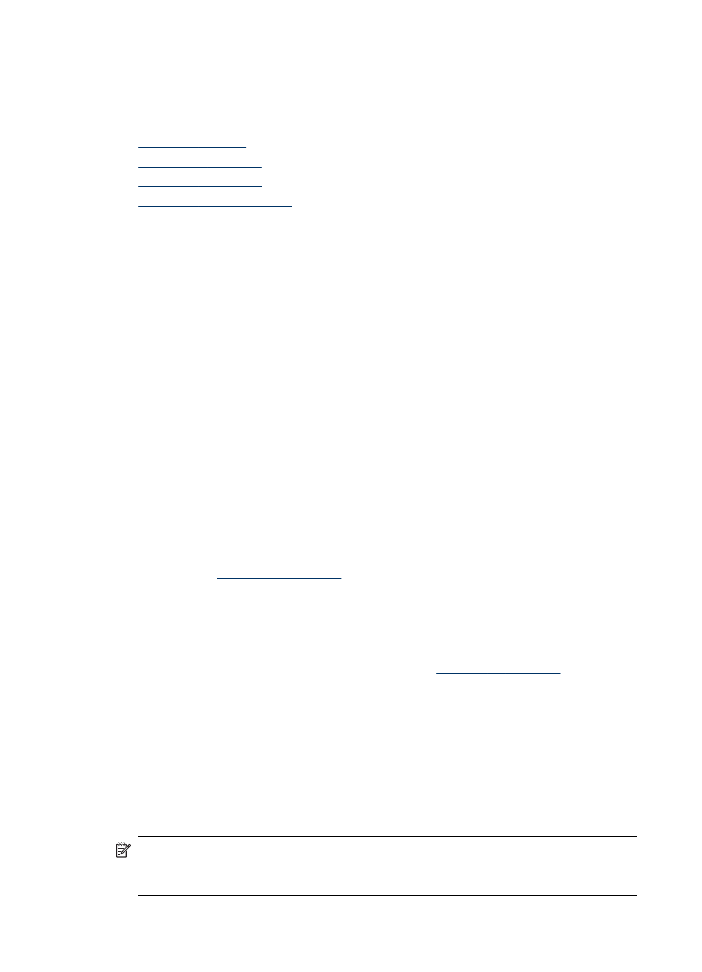
Spreminjanje nastavitev naprave
Nastavitve naprave lahko spremenite s teh mest:
•
Na nadzorni plošči naprave
•
Iz HP Solution Center (Center rešitev HP) (Windows) ali HP Device Manager (Mac
OS X).
•
Vdelani spletni strežnik
Opomba Ko spreminjate nastavitve v HP Solution Center (Center rešitev HP) ali
orodju HP Device Manager, ne morete videti nastavitev, nastavljenih na nadzorni
plošči (npr. nastavitve optičnega branja).
Poglavje 3
30
Uporaba naprave
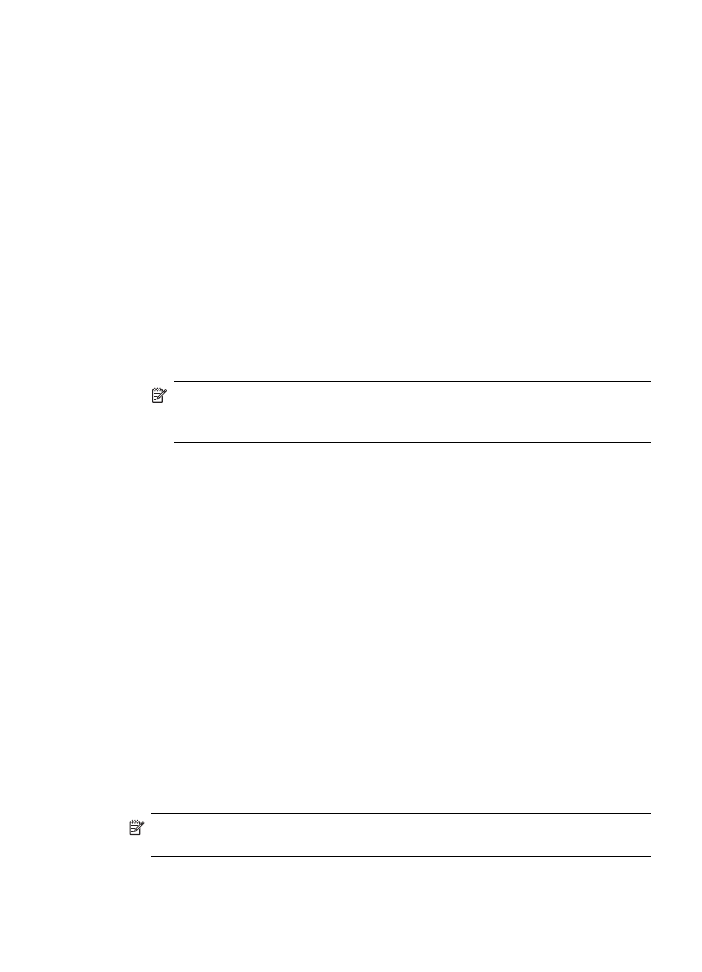
Spreminjanje nastavitev na nadzorni plošči
1. Na nadzorni plošči naprave pritisnite gumb menija za funkcijo, ki jo uporabljate
(npr. Faksiranje).
2. Da pridete do možnosti, ki jo želite spremeniti, uporabite eno od naslednjih metod:
•
Pritisnite gumb na nadzorni plošči, nato pa s puščico v levo ali desno nastavite
vrednost.
•
V meniju na zaslonu nadzorne plošče izberite možnost.
3. Izberite želeno vrednost in pritisnite OK.
Spreminjanje nastavitev v programu HP Solution Center (Center za rešitve HP)
(Windows)
▲ Na namizju dvokliknite ikono HP Solution Center.
– Ali –
Dvokliknite ikono HP Digital Imaging v opravilni vrstici.
Spreminjanje nastavitev iz orodja HP Device Manager (Mac OS X)
1. V Docku kliknite ikono HP Device Manager (Upravitelj naprav HP).
Opomba Če ikona ni prikazana v Docku, kliknite ikono Spotlight na desni
strani menijske vrstice, v polje vtipkajte HP Device Manager in kliknite vnos
HP Device Manager.
2. V spustnem meniju Devices (Naprave) izberite napravo.
3. V meniju Information and Settings (Informacije in nastavitve) kliknite predmet,
ki ga želite spremeniti.
Spreminjanje nastavitev iz vdelanega spletnega strežnika
1. Odprite vdelani spletni strežnik.
2. Izberite stran z nastavitvijo, ki jo želite spremeniti.
3. Spremenite nastavitev in kliknite Apply (Uporabi).